Die Tool Adware-artige Browsererweiterung und alle Weiterleitungen, die sie verursacht, entfernen
Werbefinanzierte SoftwareAuch bekannt als: Werbung von Tool
Der kostenlose Scanner prüft, ob Ihr Computer infiziert ist.
JETZT ENTFERNENUm das Produkt mit vollem Funktionsumfang nutzen zu können, müssen Sie eine Lizenz für Combo Cleaner erwerben. Auf 7 Tage beschränkte kostenlose Testversion verfügbar. Eigentümer und Betreiber von Combo Cleaner ist RCS LT, die Muttergesellschaft von PCRisk.
Welche Art von Browsererweiterung ist Tool?
Während der Inspektion von Webseiten, die "geknackte" Software zum Download anbieten, entdeckte unser Forschungsteam die Browsererweiterung Tool. Nach Analyse dieser schurkischen Browsererweiterung haben wir erfahren, dass sie als Adware agiert. Tool verursacht Weiterleitungen (das Zwangsöffnen von Webseiten) und kann aufdringliche Werbekampagnen durchführen (je nach Kompatibilität).
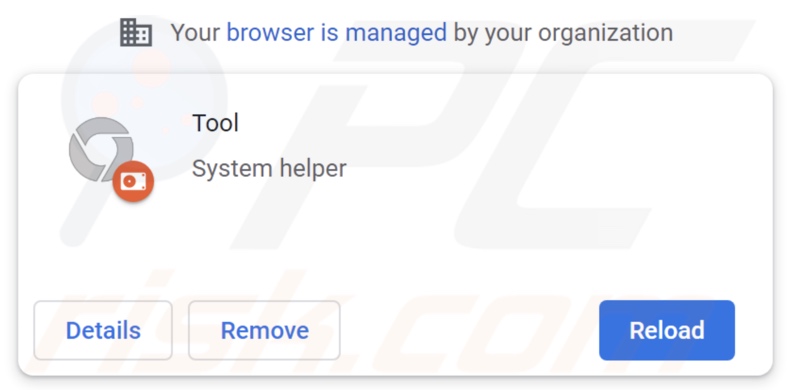
Übersicht über die Adware Tool
Adware steht für werbeunterstützte Software. Zu den Hauptfunktionen gehören das Anzeigen von Anzeigen, das Verursachen von Weiterleitungen und das Sammeln von privaten Daten.
Die Erweiterung Tool könnte die Fähigkeit haben, Anzeigen zu übermitteln. Werbeunterstützte Software führt möglicherweise dann keine aufdringlichen Werbekampagnen durch, wenn bestimmte Bedingungen ungeeignet sind, z.B. Browser/das System oder der Benutzer-Standort sind nicht kompatibel, bestimmte Webseiten nicht besucht werden und so weiter. Es muss jedoch erwähnt werden, dass, selbst dann, wenn Adware keine Anzeigen anzeigt, ihre Präsenz die Geräte-/Benutzersicherheit gefährdet.
Die Adware Tool kann neue Browser-Registerkarten öffnen und Weiterleitungen auf nicht vertrauenswürdige, irreführende, gefährliche und sogar Malware-verbreitende Webseiten verursachen. Wir haben beobachtet, wie diese Erweiterung die bösartige Seite mymojito[.]xyz zwangsöffnet, die wiederum auf verschiedene andere umleitet.
Da Tool den Browser verwalten kann (z.B. Apps, Erweiterungen usw.) - fälscht sie die Erweiterungsliste und verbirgt somit deren Präsenz. Darüber hinaus verwendet diese schurkische Erweiterung die Funktion "Managed by your organization" die Funktion Google Chrome, um ihr Fortbestehen sicherzustellen und eine Entfernung zu erschweren.
Tool spioniert auch die Surfaktivitäten der Benutzer aus. Werbeunterstützte Software visiert normalerweise Browser- und Suchmaschinenverläufe, Benutzernamen/Passwörter, persönlich identifizierbare Daten, Kreditkartennummern und so weiter an. Die gesammelten Daten werden dann mit Dritten (möglicherweise Cyberkriminellen) geteilt und/oder an sie verkauft.
Zusammengefasst kann die Präsenz von Software wie Tool auf Geräten zu Systeminfektionen, ernsthaften Problemen bei der Privatsphäre, finanziellen Verlusten und sogar zu Identitätsdiebstahl führen.
| Name | Werbung von Tool |
| Art der Bedrohung | Adware, Unerwünschte Anzeigen, Pop-up-Virus |
| Browsererweiterung(en) | Tool |
| Erkennungsnamen (bösartiges Installationsprogramm) | Avast (Win32:PWSX-gen [Trj]), Combo Cleaner (Trojan.GenericKD.49026290), ESET-NOD32 (Multiple Detections), Kaspersky (Trojan-Banker.Win32.Passteal.ph), Microsoft (Trojan:Win32/Floxif.AV!MTB), Vollständige Liste von Erkennungen (VirusTotal) |
| Geförderte URL | mymojito[.]xyz |
| Erkennungsnamen (mymojito[.]xyz) | Avira (Malware), CRDF (Bösartig), ESET (Malware), Sangfor (Malware), Seclookup (Bösartig), Webroot (Bösartig), vollständige Liste von Erkennungen (VirusTotal) |
| Bedienende IP-Adresse (mymojito[.]xyz) | 104.21.11.161 |
| Symptome | Manipulierte Internetbrowser-Einstellungen. Benutzer werden gezwungen, zweifelhafte Webseiten zu besuchen. Anzeigen zu sehen, die nicht von den Seiten stammen, auf denen Sie surfen. Aufdringliche Pop-up-Anzeigen. Verringerte Surfgeschwindigkeit. |
| Verbreitungsmethoden | "Crack"-Software-Webseiten, irreführende Pop-up-Anzeigen, kostenlose Software-Installationsprogramme (Bündelung), falsche Flash-Player-Installationsprogramme. |
| Schaden | Verringerte Computerleistung, Browserverfolgung - Probleme bei der Privatsphäre, mögliche zusätzliche Malware-Infektionen. |
| Malware-Entfernung (Windows) |
Um mögliche Malware-Infektionen zu entfernen, scannen Sie Ihren Computer mit einer legitimen Antivirus-Software. Unsere Sicherheitsforscher empfehlen die Verwendung von Combo Cleaner. Combo Cleaner herunterladenDer kostenlose Scanner überprüft, ob Ihr Computer infiziert ist. Um das Produkt mit vollem Funktionsumfang nutzen zu können, müssen Sie eine Lizenz für Combo Cleaner erwerben. Auf 7 Tage beschränkte kostenlose Testversion verfügbar. Eigentümer und Betreiber von Combo Cleaner ist RCS LT, die Muttergesellschaft von PCRisk. |
Beispiele für Adware
Wir haben Tausende von Adware-Proben analysiert; fake "Chrome" extension, img book, Safe-Eyes, Dark Screen und Background Colors sind lediglich einige unserer neuesten Funde. Werbeunterstützte Software neigt dazu, gewöhnlich und harmlos auszusehen. Sie bietet auch "nützliche" und "vorteilhafte" Funktionen an, die normalerweise nicht funktionsfähig sind.
Wie wurde Tool auf meinem Computer installiert?
Wir haben ein bösartiges Installationsprogramm, das die Erweiterung Tool enthält, von einer Webseite heruntergeladen, die "gecrackte" Software anbietet. Adware wird häufig über nicht vertrauenswürdige Download-Quellen verbreitet, z.B. Peer-to-Peer-Sharing-Netzwerke, "Crack"-Seiten, irreführende Förderungs-Seiten, Freeware-Webseiten, Online-Betrugsmaschen und so weiter.
„Bündelung“ – das Verpacken von gewöhnlichen Programmen mit unerwünschten/bösartigen Beifügungen – wird auch verwendet, um werbeunterstützte Software zu verbreiten.
Aufdringliche Anzeigen verbreiten sie ebenfalls. Einmal angeklickt, können einige der Anzeigen Scripts ausführen, um ohne die Zustimmung von Benutzern Downloads/Installationen durchzuführen. Gefälschte Adobe Flash Player-Aktualisierungs-/Installationsprogramme werden ebenfalls bei der Verbreitung von Adware verwendet.
Wie kann die Installation von Adware vermieden werden?
Wir empfehlen dringend, nach Software zu recherchieren und ausschließlich von offiziellen und verifizierten Kanälen aus herunterzuladen. Beim Herunterladen ist es wichtig, Nutzungsbestimmungen zu lesen, verfügbare Optionen zu untersuchen, die Einstellungen "Benutzerdefiniert/Erweitert" zu verwenden und sich gegen gebündelte Inhalte (z.B. zusätzliche Apps, Erweiterungen, Werkzeuge, Funktionen usw.) zu entscheiden.
Wir empfehlen außerdem, beim Surfen vorsichtig zu sein, da betrügerisches und bösartiges Material normalerweise seriös aussieht. Zum Beispiel erscheinen aufdringliche Anzeigen harmlos, jedoch leiten sie auf zweifelhafte/schädliche Webseiten (z.B. Glücksspiel, Erwachsenendating, Pornografie usw.) um.
Falls Sie auf Anzeigen und/oder Weiterleitungen dieser Art stoßen, überprüfen Sie das System und entfernen Sie unverzüglich alle verdächtigen Anwendungen und Browsererweiterungen/Plug-ins. Falls Ihr Computer bereits mit Tool infiziert ist, empfehlen wir, einen Scan mit Combo Cleaner Antivirus für Windows durchzuführen, um diese Adware automatisch zu beseitigen.
Screenshot der Beschreibung der Erweiterung Tool:
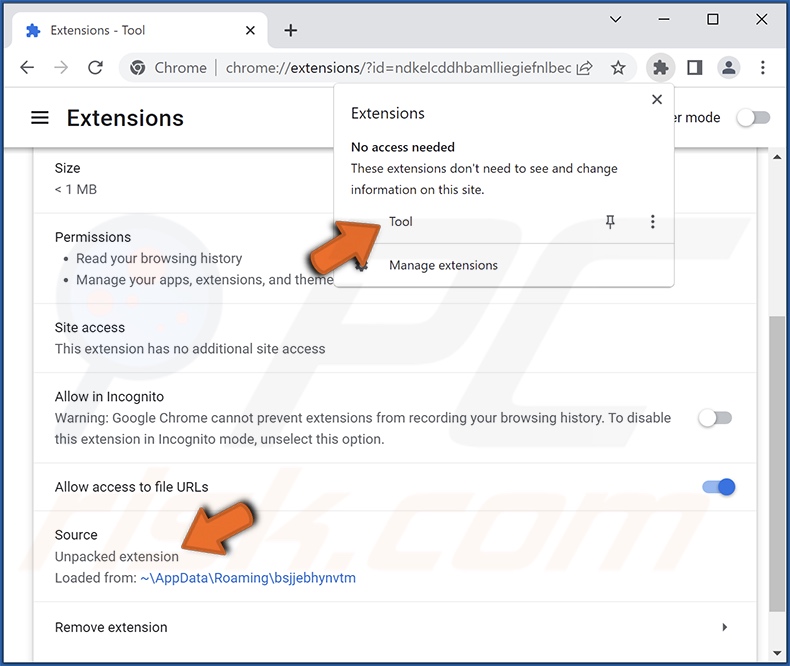
Aussehen von Tool, wie sie eine Browser-Registerkarte zwangsöffnet und eine Weiterleitungskette auf mymojito[.]xyz verursacht (GIF):
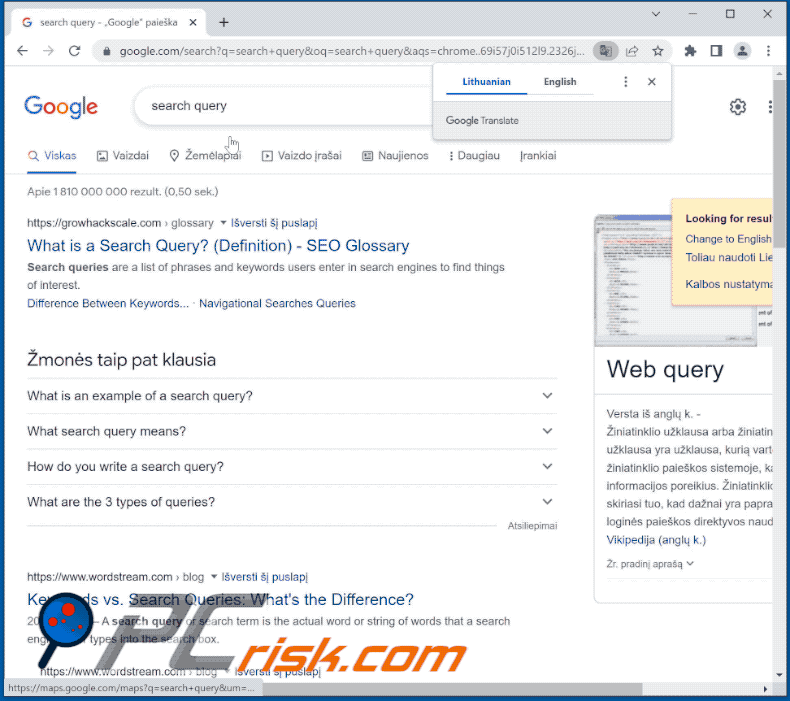
Umgehende automatische Entfernung von Malware:
Die manuelle Entfernung einer Bedrohung kann ein langer und komplizierter Prozess sein, der fortgeschrittene Computerkenntnisse voraussetzt. Combo Cleaner ist ein professionelles, automatisches Malware-Entfernungstool, das zur Entfernung von Malware empfohlen wird. Laden Sie es durch Anklicken der untenstehenden Schaltfläche herunter:
LADEN Sie Combo Cleaner herunterIndem Sie Software, die auf dieser Internetseite aufgeführt ist, herunterladen, stimmen Sie unseren Datenschutzbestimmungen und Nutzungsbedingungen zu. Der kostenlose Scanner überprüft, ob Ihr Computer infiziert ist. Um das Produkt mit vollem Funktionsumfang nutzen zu können, müssen Sie eine Lizenz für Combo Cleaner erwerben. Auf 7 Tage beschränkte kostenlose Testversion verfügbar. Eigentümer und Betreiber von Combo Cleaner ist RCS LT, die Muttergesellschaft von PCRisk.
Schnellmenü:
- Was ist Tool?
- SCHRITT 1. Diel Tool Anwendung mit Systemsteuerung deinstallieren
- SCHRITT 2. Tool Werbung von Google Chrome entfernen.
- SCHRITT 3. 'Ads by Tool' von Mozilla Firefox entfernen.
- SCHRITT 4. Die Tool Erweiterung von Safari entfernen.
- SCHRITT 5. Betrügerische Plug-ins von Microsoft Edge entfernen.
Tool Adware-Entfernung:
Windows 10 Nutzer:

Machen Sie einen Rechtsklick in der linken unteren Ecke des Bildschirms, im Schnellzugriffmenü wählen Sie Systemsteuerung aus. Im geöffneten Fenster wählen Sie Ein Programm deinstallieren.
Windows 7 Nutzer:

Klicken Sie auf Start ("Windows Logo" in der linken, unteren Ecke Ihres Desktop), wählen Sie Systemsteuerung. Suchen Sie Programme und klicken Sie auf Ein Programm deinstallieren.
macOS (OSX) Nutzer:

Klicken Sie auf Finder, wählen Sie im geöffneten Fenster Anwendungen. Ziehen Sie die App vom Anwendungen Ordner zum Papierkorb (befindet sich im Dock), machen Sie dann einen Rechtsklick auf das Papierkorbzeichen und wählen Sie Papierkorb leeren.
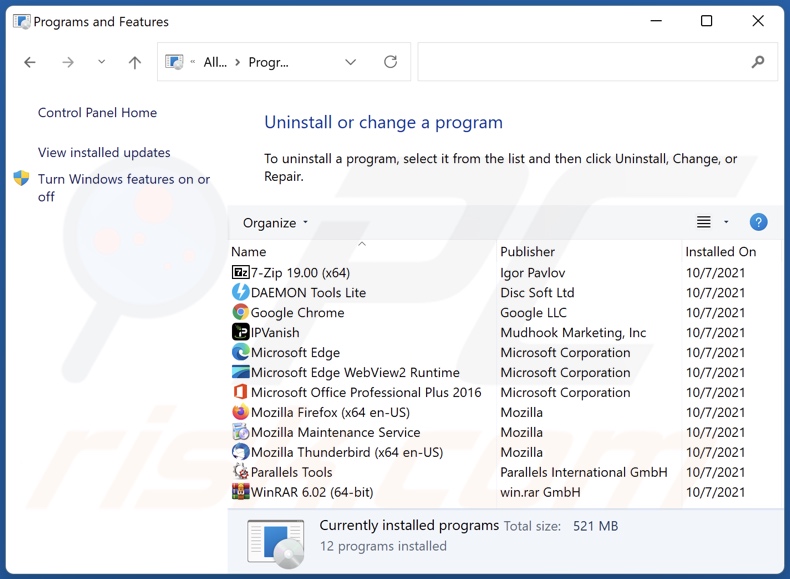
Suchen Sie im Programme deinstallieren Fenster suchen Sie nach "Tool", wählen Sie diese Einträge aus und klicken Sie auf "Deinstallieren", oder "Entfernen".
Nachdem Sie die potenziell unerwünschte Anwendung (die Tool Werbung verursacht) deinstalliert haben, scannen Sie Ihren Computer auf Überreste unerwünschter Komponenten oder möglichen Malware Infektionen. Um Ihren Computer zu scannen, benutzen Sie die empfohlene Schadsoftware Entfernungssoftware.
LADEN Sie die Entfernungssoftware herunter
Combo Cleaner überprüft, ob Ihr Computer infiziert ist. Um das Produkt mit vollem Funktionsumfang nutzen zu können, müssen Sie eine Lizenz für Combo Cleaner erwerben. Auf 7 Tage beschränkte kostenlose Testversion verfügbar. Eigentümer und Betreiber von Combo Cleaner ist RCS LT, die Muttergesellschaft von PCRisk.
Tool Adware von Internetbrowsern entfernen:
Das Video zeigt, wie man potenziell unerwünschte Browser-Add-ons entfernt:
 Bösartige Erweiterungen von Google Chrome entfernen:
Bösartige Erweiterungen von Google Chrome entfernen:
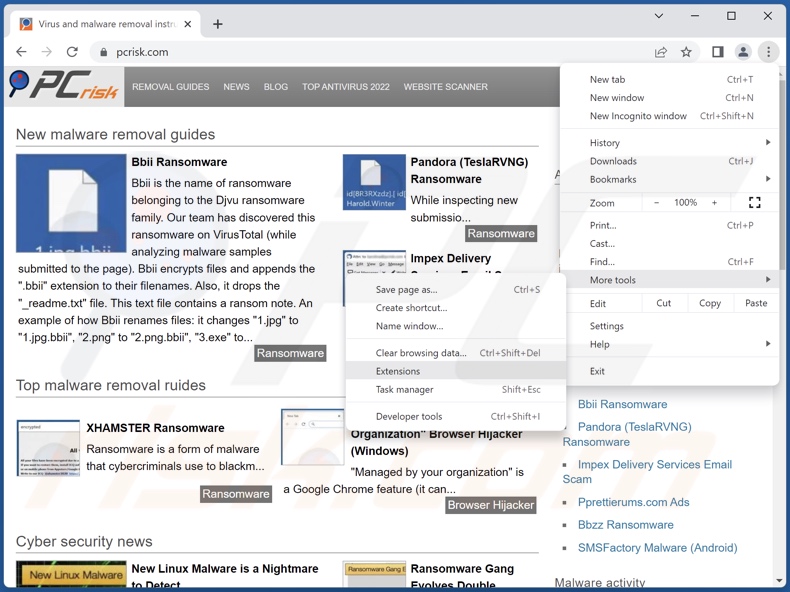
Klicken Sie auf das Google Chrome-Menü-Symbol ![]() (in der oberen rechten Ecke von Google Chrome), wählen Sie "Weitere Tools" und klicken Sie auf "Erweiterungen". Suchen Sie nach "Tool" und allen kürzlich installierten, verdächtigen Erweiterungen, wählen Sie diese Einträge aus und klicken Sie auf "Entfernen".
(in der oberen rechten Ecke von Google Chrome), wählen Sie "Weitere Tools" und klicken Sie auf "Erweiterungen". Suchen Sie nach "Tool" und allen kürzlich installierten, verdächtigen Erweiterungen, wählen Sie diese Einträge aus und klicken Sie auf "Entfernen".
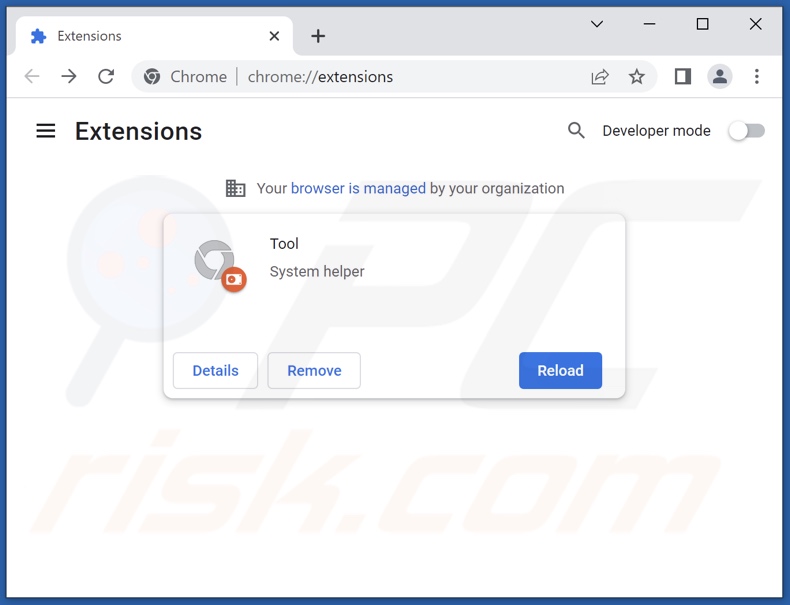
Alternative Methode:
Falls Sie weiterhin Probleme mit der Entfernung von werbung von tool haben, setzen Sie die Einstellungen Ihres Google Chrome Browsers zurück. Klicken Sie auf das Chrome Menü-Symbol ![]() (in der oberen rechten Ecke von Google Chrome) und wählen Sie Einstellungen. Scrollen Sie zum Ende der Seite herunter. Klicken Sie auf den Erweitert... Link.
(in der oberen rechten Ecke von Google Chrome) und wählen Sie Einstellungen. Scrollen Sie zum Ende der Seite herunter. Klicken Sie auf den Erweitert... Link.

Nachdem Sie zum Ende der Seite hinuntergescrollt haben, klicken Sie auf das Zurücksetzen (Einstellungen auf ihren ursprünglichen Standard wiederherstellen) Feld.

Im geöffneten Fenster bestätigen Sie, dass Sie die Google Chrome Einstellungen auf Standard zurücksetzen möchten, indem Sie auf das Zurücksetzen Feld klicken.

 Bösartige Plug-ins von Mozilla Firefox entfernen:
Bösartige Plug-ins von Mozilla Firefox entfernen:
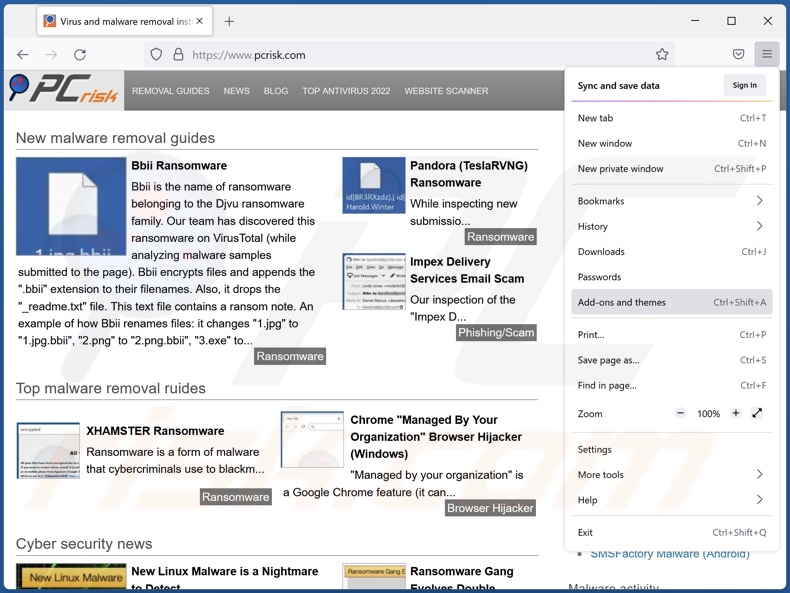
Klicken Sie auf das Firefox Menü-Symbol ![]() (rechte obere Ecke des Hauptfensters), wählen Sie "Add-ons und Themen". Klicken Sie auf "Erweiterungen" und entfernen Sie im geöffneten Fenster "Tool" und alle anderen, kürzlich installierten, verdächtigen Erweiteurngen, klicken Sie auf die drei Punkte und dann auf "Entfernen".
(rechte obere Ecke des Hauptfensters), wählen Sie "Add-ons und Themen". Klicken Sie auf "Erweiterungen" und entfernen Sie im geöffneten Fenster "Tool" und alle anderen, kürzlich installierten, verdächtigen Erweiteurngen, klicken Sie auf die drei Punkte und dann auf "Entfernen".
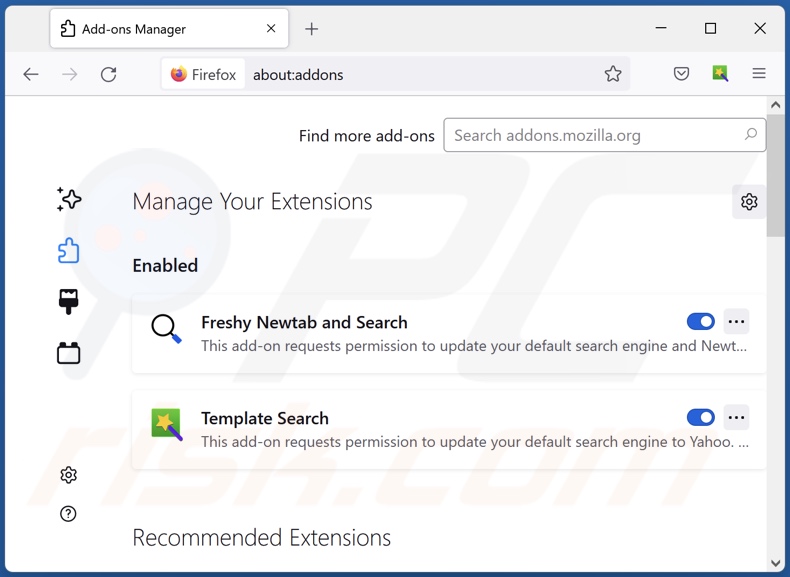
Alternative Methode:
Computernutzer, die Probleme mit der Entfernung von werbung von tool haben, können Ihre Mozilla Firefox Einstellungen auf Standard zurücksetzen. Öffnen Sie Mozilla Firefox. In der oberen rechten Ecke des Hauptfensters klicken Sie auf das Firefox Menü ![]() , im geöffneten Menü klicken Sie auf das Hilfsmenü öffnen Feld
, im geöffneten Menü klicken Sie auf das Hilfsmenü öffnen Feld ![]()

Wählen Sie Problemlösungsinformationen.

Im geöffneten Fenster klicken Sie auf das Firefox Zurücksetzen Feld.

Im geöffneten Fenster bestätigen Sie, dass sie die Mozilla Firefox Einstellungen auf Standard zurücksetzen wollen, indem Sie auf das Zurücksetzen Feld klicken.

 Bösartige Erweiterungen von Safari entfernen:
Bösartige Erweiterungen von Safari entfernen:

Vergewissern Sie sich, dass Ihr Safari Browser aktiv ist, klicken Sie auf das Safari Menü und wählen Sie Einstellungen...

Klicken Sie im geöffneten Fenster auf Erweiterungen, suchen Sie nach kürzlich installierten, verdächtigen Erweiterungen, wählen Sie sie aus und klicken Sie auf Deinstallieren.
Alternative Methode:
Vergewissern Sie sich, dass Ihr Safari Browser aktiv ist und klicken Sie auf das Safari Menü. Vom sich aufklappenden Auswahlmenü wählen Sie Verlauf und Internetseitendaten löschen...

Wählen Sie im geöffneten Fenster Gesamtverlauf und klicken Sie auf das Verlauf löschen Feld.

 Bösartige Erweiterungen von Microsoft Edge entfernen:
Bösartige Erweiterungen von Microsoft Edge entfernen:

Klicken Sie auf das Edge Menüsymbol ![]() (in der oberen rechten Ecke von Microsoft Edge), wählen Sie "Erweiterungen". Suchen Sie nach allen kürzlich installierten verdächtigen Browser-Add-Ons und klicken Sie unter deren Namen auf "Entfernen".
(in der oberen rechten Ecke von Microsoft Edge), wählen Sie "Erweiterungen". Suchen Sie nach allen kürzlich installierten verdächtigen Browser-Add-Ons und klicken Sie unter deren Namen auf "Entfernen".

Alternative Methode:
Wenn Sie weiterhin Probleme mit der Entfernung von werbung von tool haben, setzen Sie Ihre Microsoft Edge Browsereinstellungen zurück. Klicken Sie auf das Edge Menüsymbol ![]() (in der oberen rechten Ecke von Microsoft Edge) und wählen Sie Einstellungen.
(in der oberen rechten Ecke von Microsoft Edge) und wählen Sie Einstellungen.

Im geöffneten Einstellungsmenü wählen Sie Einstellungen wiederherstellen.

Wählen Sie Einstellungen auf ihre Standardwerte zurücksetzen. Im geöffneten Fenster bestätigen Sie, dass Sie die Microsoft Edge Einstellungen auf Standard zurücksetzen möchten, indem Sie auf die Schaltfläche "Zurücksetzen" klicken.

- Wenn dies nicht geholfen hat, befolgen Sie diese alternativen Anweisungen, die erklären, wie man den Microsoft Edge Browser zurückstellt.
Zusammenfassung:
 Meistens infiltrieren werbefinanzierte Software, oder potenziell unerwünschte Anwendungen, die Internetbrowser von Benutzern beim Herunterladen kostenloser Software. Einige der bösartigen Downloadseiten für kostenlose Software, erlauben es nicht, die gewählte Freeware herunterzuladen, falls sich Benutzer dafür entscheiden, die Installation beworbener Software abzulehnen. Beachten Sie, dass die sicherste Quelle zum Herunterladen kostenloser Software die Internetseite ihrer Entwickler ist. Falls Ihr Download von einem Downloadklienten verwaltet wird, vergewissern Sie sich, dass Sie die Installation geförderter Browser Programmerweiterungen und Symbolleisten ablehnen.
Meistens infiltrieren werbefinanzierte Software, oder potenziell unerwünschte Anwendungen, die Internetbrowser von Benutzern beim Herunterladen kostenloser Software. Einige der bösartigen Downloadseiten für kostenlose Software, erlauben es nicht, die gewählte Freeware herunterzuladen, falls sich Benutzer dafür entscheiden, die Installation beworbener Software abzulehnen. Beachten Sie, dass die sicherste Quelle zum Herunterladen kostenloser Software die Internetseite ihrer Entwickler ist. Falls Ihr Download von einem Downloadklienten verwaltet wird, vergewissern Sie sich, dass Sie die Installation geförderter Browser Programmerweiterungen und Symbolleisten ablehnen.
Hilfe beim Entfernen:
Falls Sie Probleme beim Versuch werbung von tool von Ihrem Computer zu entfernen haben, bitten Sie bitte um Hilfe in unserem Schadensoftware Entfernungsforum.
Kommentare hinterlassen:
Falls Sie zusätzliche Informationen über werbung von tool, oder ihre Entfernung haben, teilen Sie bitte Ihr Wissen im unten aufgeführten Kommentare Abschnitt.
Quelle: https://www.pcrisk.com/removal-guides/24490-tool-adware
Häufig gestellte Fragen (FAQ)
Welchen Schaden kann Adware anrichten?
Adware kann das Surferlebnis und die Systemleistung verschlechtern. Sie wird außerdem als eine Bedrohung für die Privatsphäre angesehen, da diese Software normalerweise über Datenverfolgungsfunktionen verfügt. Von Adware übermittelte Anzeigen und geöffnete Webseiten können irreführend/gefährlich sein und ernsthafte Probleme verursachen (z.B. Systeminfektionen, finanzielle Verluste usw.).
Was macht Adware?
Adware wird entwickelt, um Anzeigen anzuzeigen, Weiterleitungen zu verursachen und/oder private Daten zu sammeln.
Wie generieren Entwickler von Adware Einnahmen?
Der größte Teil der Einnahmen stammt aus Partnerprogrammen als Provisionen für die Förderung verschiedener Webseiten, Apps, Produkte, Dienstleistungen usw.
Wird Combo Cleaner die Adware Tool entfernen?
Ja, Combo Cleaner kann Computer scannen und installierte Adware-artige Anwendungen beseitigen. Es ist relevant zu erwähnen, dass eine manuelle Entfernung (ohne Unterstützung durch Sicherheitsprogramme) möglicherweise nicht ideal ist. In einigen Fällen können, auch nachdem die werbeunterstütze Software (manuell) entfernt wurde - verschiedene Überbleibsel (Dateien) im System verborgen bleiben. Diese Überbleibsel könnten weiter ausgeführt werden und Probleme verursachen. Daher ist es wichtig, Adware gründlich zu entfernen.
Teilen:

Tomas Meskauskas
Erfahrener Sicherheitsforscher, professioneller Malware-Analyst
Meine Leidenschaft gilt der Computersicherheit und -technologie. Ich habe mehr als 10 Jahre Erfahrung in verschiedenen Unternehmen im Zusammenhang mit der Lösung computertechnischer Probleme und der Internetsicherheit. Seit 2010 arbeite ich als Autor und Redakteur für PCrisk. Folgen Sie mir auf Twitter und LinkedIn, um über die neuesten Bedrohungen der Online-Sicherheit informiert zu bleiben.
Das Sicherheitsportal PCrisk wird von der Firma RCS LT bereitgestellt.
Gemeinsam klären Sicherheitsforscher Computerbenutzer über die neuesten Online-Sicherheitsbedrohungen auf. Weitere Informationen über das Unternehmen RCS LT.
Unsere Anleitungen zur Entfernung von Malware sind kostenlos. Wenn Sie uns jedoch unterstützen möchten, können Sie uns eine Spende schicken.
SpendenDas Sicherheitsportal PCrisk wird von der Firma RCS LT bereitgestellt.
Gemeinsam klären Sicherheitsforscher Computerbenutzer über die neuesten Online-Sicherheitsbedrohungen auf. Weitere Informationen über das Unternehmen RCS LT.
Unsere Anleitungen zur Entfernung von Malware sind kostenlos. Wenn Sie uns jedoch unterstützen möchten, können Sie uns eine Spende schicken.
Spenden
▼ Diskussion einblenden